文書/フォルダーを複製したい
既存の文書/フォルダーを複製できます。
|
メモ
|
||||||
|
ごみ箱を複製先に選択することはできません。ごみ箱を複製の作成先に選択した場合は、複製はされずに、フォルダーの移動だけが実行されます。
ファイルリストビューウィンドウで選択した文書のプレビューが生成されている途中は、フォルダーを複製できません。
[同じ名前の文書/フォルダーの移動/コピー時の操作を選択する]にチェックマークが付いている場合、同名の文書/フォルダーがコピー先に存在すると、[文書の上書きの確認]ダイアログボックスが表示されます。上書き保存する場合、[上書きせずに「現在の文書」と「新しい文書」の両方を保持する]にチェックマークを付けずに、[はい]、または[すべてに適用]をクリックします。
[ファイル]メニュー > [オプション] > [システム設定] > [Browser] > [文書の編集/操作] > [同じ名前の文書/フォルダーの移動/コピー時の操作を選択する]
文書の場合、文書の送信先フォルダーを使用して複製できます。
文書/フォルダーの複製を実行した場合、プロパティーの内容、およびメモは次のように設定されます。
「読み取り専用」などの属性(Windows)が設定された文書を複製した場合、これらの属性は無効になります。
|
コマンドボタンで複製する
1.
ファイルリストビューウィンドウで複製する文書/フォルダーを選択して、リボンの  (複製)をクリックします。
(複製)をクリックします。
 (複製)をクリックします。
(複製)をクリックします。または、ファイルリストビューウィンドウで右クリックして、[複製]を選択します。
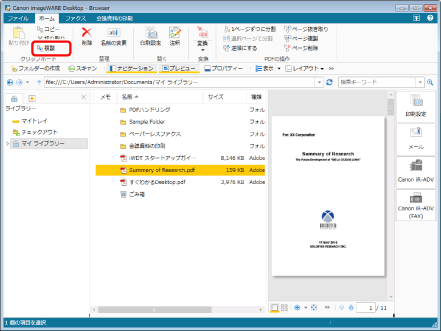
選択したフォルダーと同じ場所に、文書/フォルダーが複製されます。
|
メモ
|
|
複製された文書/フォルダーは、元の文書名/フォルダー名の末尾に(2)、(3)などが付加された名前で複製されます。
文書の送信先フォルダー、および監視フォルダーに指定されたフォルダーを複製する際は、複製後のフォルダーに設定を反映させるかどうかのダイアログボックスが表示されます。設定を反映させる場合は、[はい]をクリックします。
ツールバーのツールボタンでも同じ操作ができます。Desktop Browserのツールバーにツールボタンが表示されていない場合は、次を参照して表示させてください。
|
ドラッグ&ドロップで複製する
1.
ファイルリストビューウィンドウで複製する文書/フォルダーを選択します。
2.
[Ctrl]キーを押しながら文書/フォルダーをドラッグして、複製の作成先にドロップします。
ドロップした場所に文書/フォルダーが複製されます。
|
メモ
|
|
コピー元と複製先が同じフォルダーの場合は、元の文書名/フォルダー名の末尾に、(2)、(3)などが付加された名前で複製されます。
コピー元と複製先が違うフォルダーで、複製先に同名の文書/フォルダーが存在していて、上書きを指定しない場合は、元の文書名/フォルダー名の末尾に- コピー、- コピー(2)、- コピー(3)などが付加された名前で複製されます。
文書の送信先フォルダー、および監視フォルダーに指定されたフォルダーを複製する際は、複製後のフォルダーに設定を反映させるかどうかのダイアログボックスが表示されます。設定を反映させる場合は、[はい]をクリックします。
[バージョンの作成]が設定されているライブラリーに文書/フォルダーを複製する場合は、[バージョンコメントの入力]ダイアログボックスが表示されます。[バージョンコメントの入力]ダイアログボックスを非表示にできます。詳細は次を参照してください。
コピー元と複製先が同じライブラリー内の場合は、[文書の登録]ダイアログボックス、および[バージョンコメントの入力]ダイアログボックスは表示されません。
[ドラッグ操作時に文書を移動するかコピーするかを確認する]にチェックマークが付いている場合、移動、またはコピーを選択するメニューが表示されます。文書を複製する場合は、[ここにコピー]を選択します。
[ファイル]メニュー > [オプション] > [システム設定] > [Browser] > [文書の編集/操作] > [ドラッグ操作時に文書を移動するかコピーするかを確認する]
|
コピー&ペーストで複製する
1.
ナビゲーションウィンドウ、またはファイルリストビューウィンドウでコピーする文書/フォルダーを選択します。
2.
リボンの  (コピー)をクリックします。
(コピー)をクリックします。
 (コピー)をクリックします。
(コピー)をクリックします。または、右クリックして[コピー]を選択します。
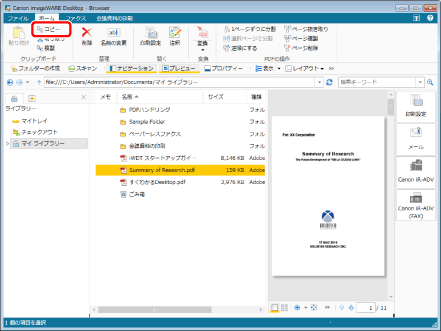
|
メモ
|
|
ツールバーのツールボタンでも同じ操作ができます。Desktop Browserのツールバーにツールボタンが表示されていない場合は、次を参照して表示させてください。
|
3.
ナビゲーションウィンドウ、またはファイルリストビューウィンドウで複製先のライブラリー、またはフォルダーを選択します。
4.
リボンの  (貼り付け)をクリックします。
(貼り付け)をクリックします。
 (貼り付け)をクリックします。
(貼り付け)をクリックします。または、右クリックして[貼り付け]を選択します。
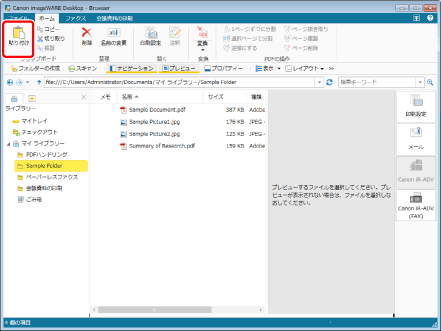
選択した場所に文書/フォルダーが複製されます。
|
メモ
|
|
コピー元と複製先が同じフォルダーの場合は、元の文書名/フォルダー名の末尾に、(2)、(3)などが付加された名前で複製されます。
コピー元と複製先が違うフォルダーで、複製先に同名の文書/フォルダーが存在していて、上書きを指定しない場合は、元の文書名/フォルダー名の末尾に- コピー、- コピー(2)、- コピー(3)などが付加された名前で複製されます。
文書の送信先フォルダー、および監視フォルダーに指定されたフォルダーを複製する際は、複製後のフォルダーに設定を反映させるかどうかのダイアログボックスが表示されます。設定を反映させる場合は、[はい]をクリックします。
[バージョンの作成]が設定されているライブラリーに文書/フォルダーを含むフォルダーを複製する場合は、[バージョンコメントの入力]ダイアログボックスが表示されます。[バージョンコメントの入力]ダイアログボックスを非表示にできます。詳細は次を参照してください。
コピー元と複製先が同じライブラリー内の場合は、[文書の登録]ダイアログボックス、および[バージョンコメントの入力]ダイアログボックスは表示されません。
ツールバーのツールボタンでも同じ操作ができます。Desktop Browserのツールバーにツールボタンが表示されていない場合は、次を参照して表示させてください。
|